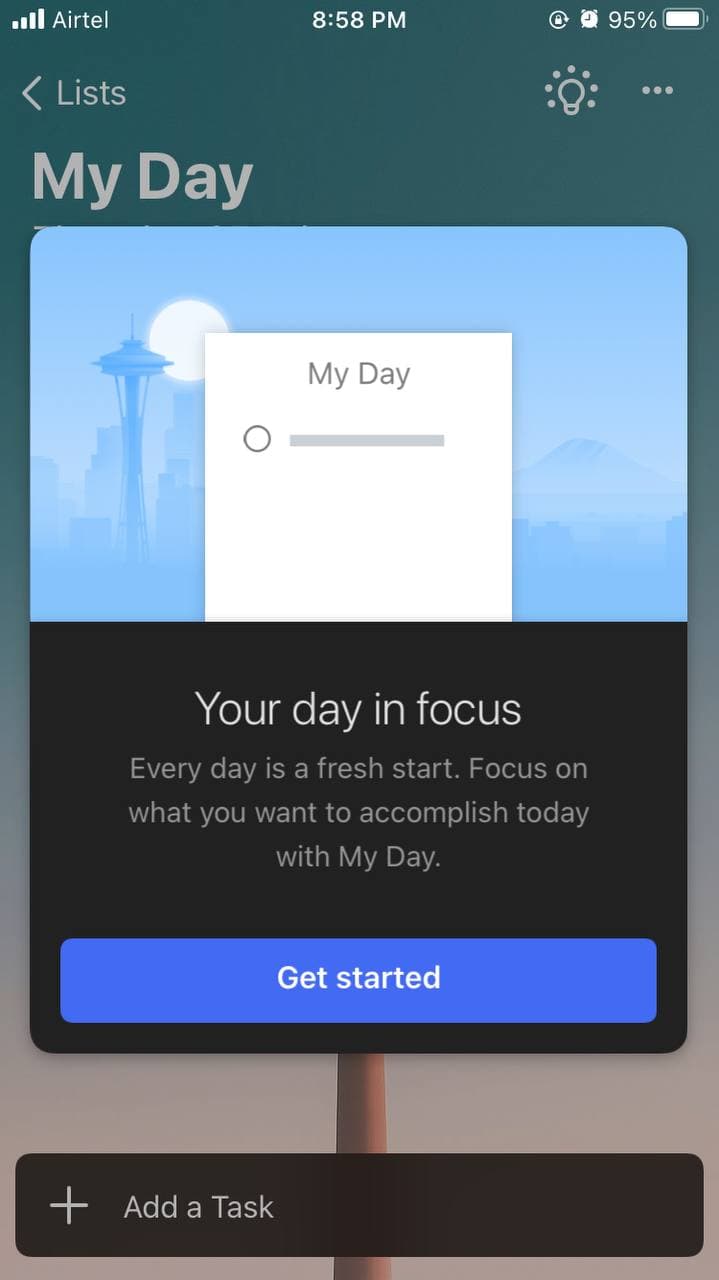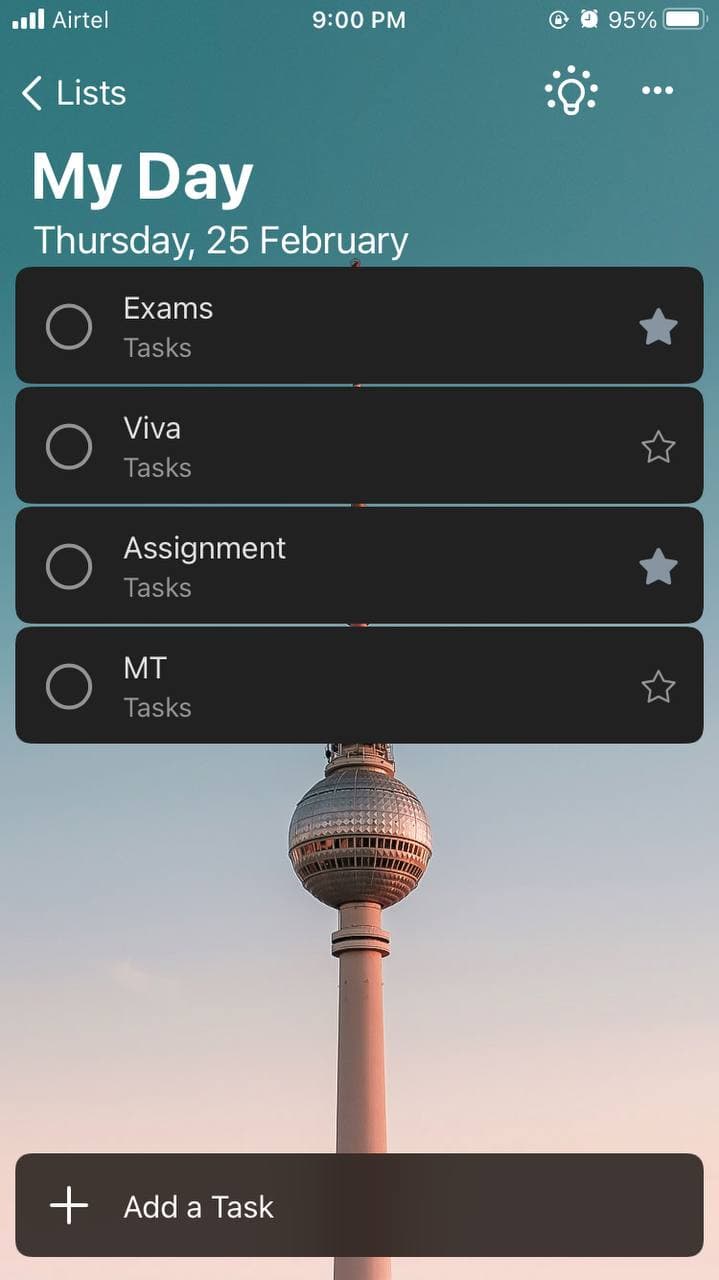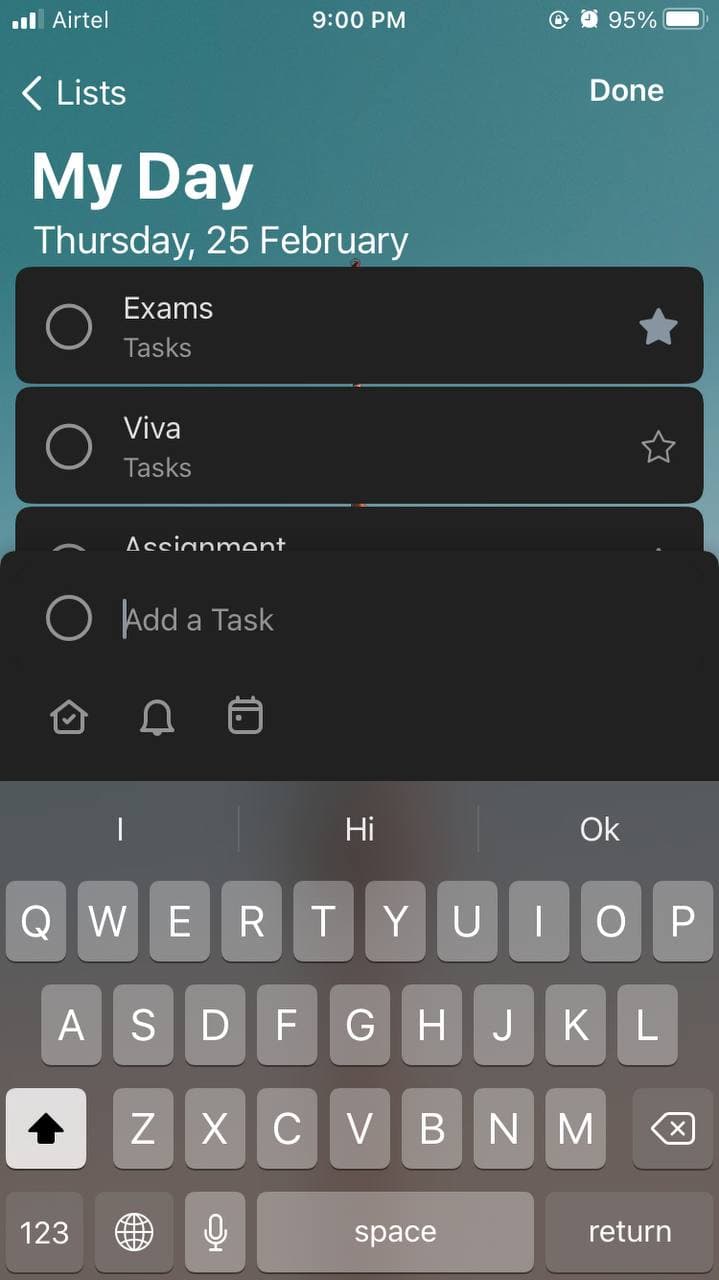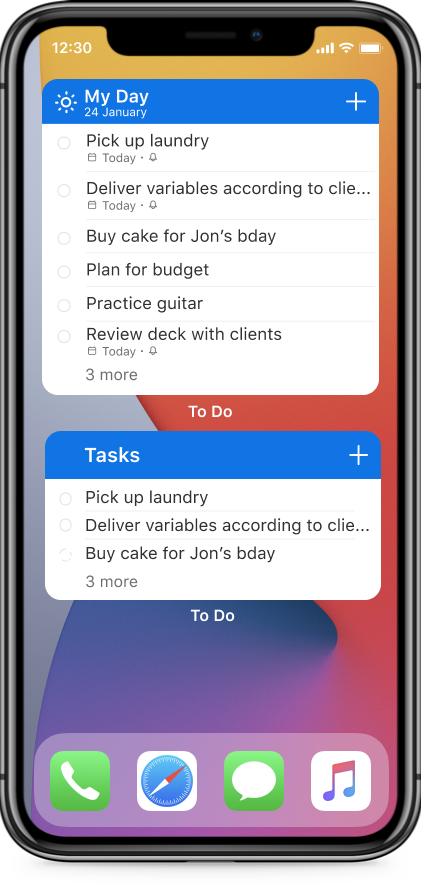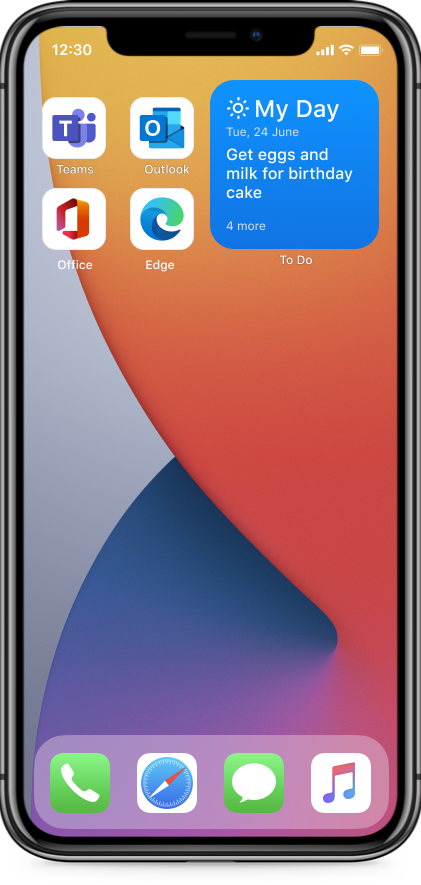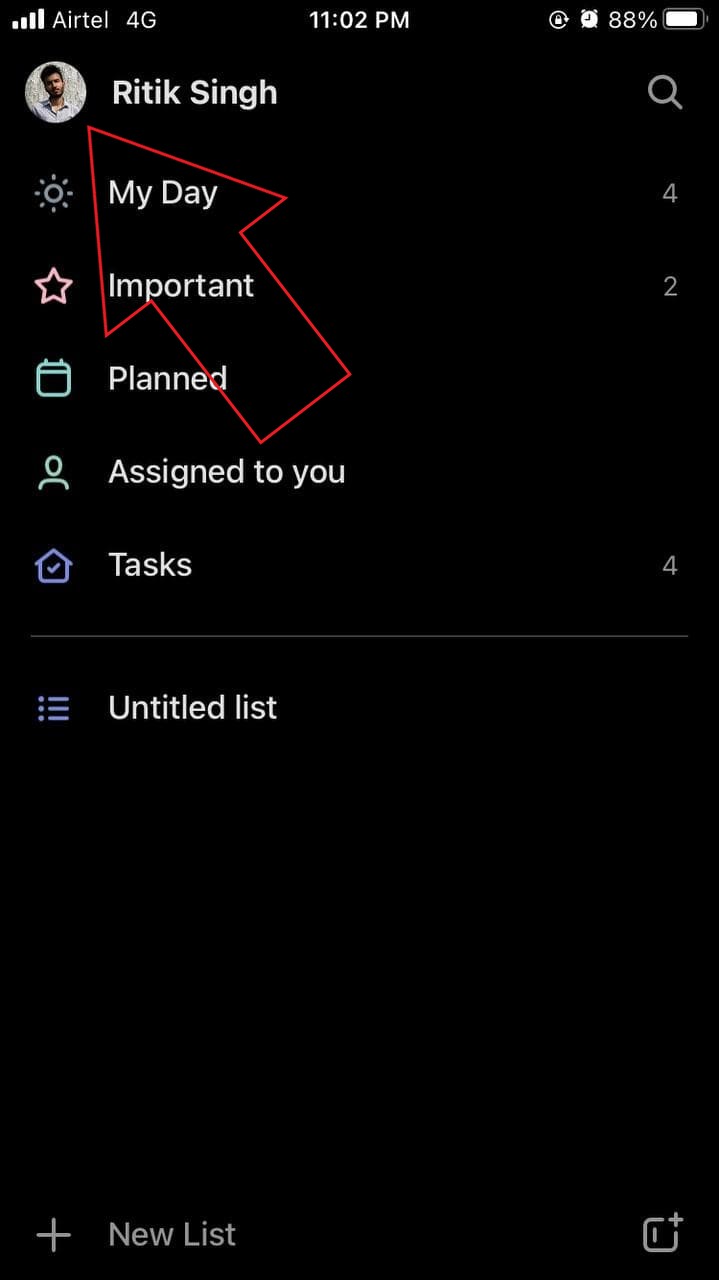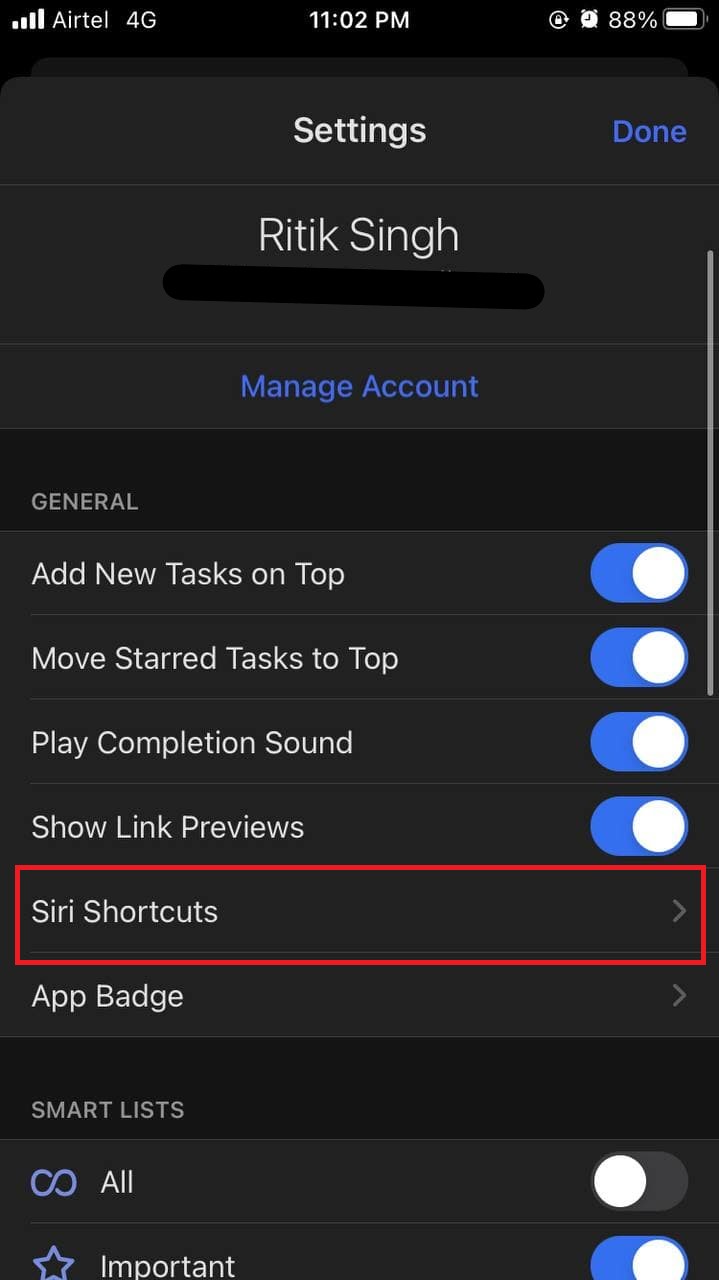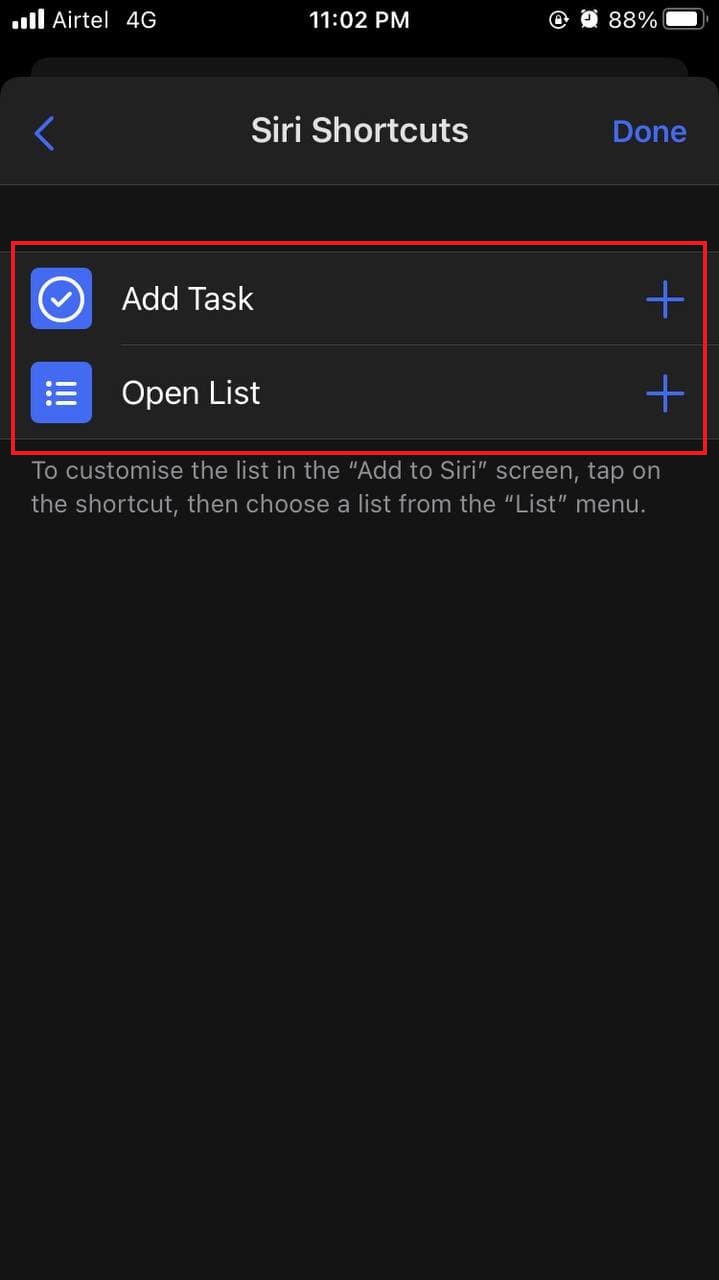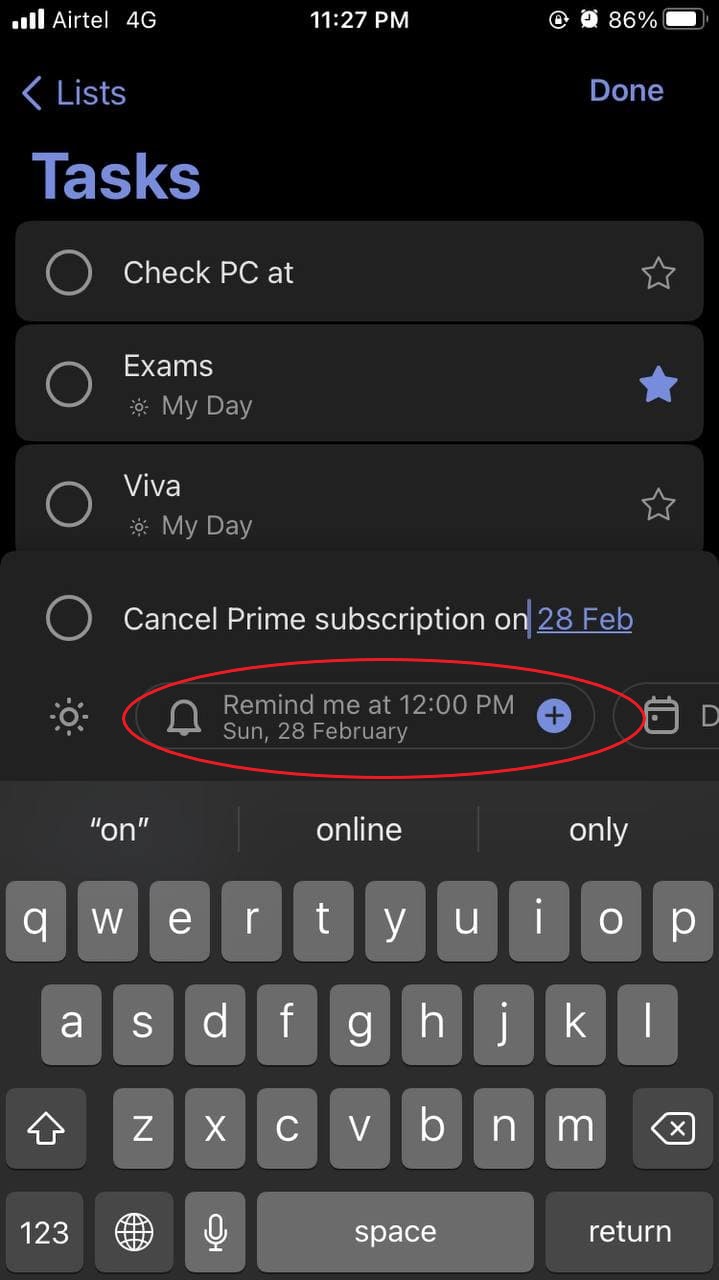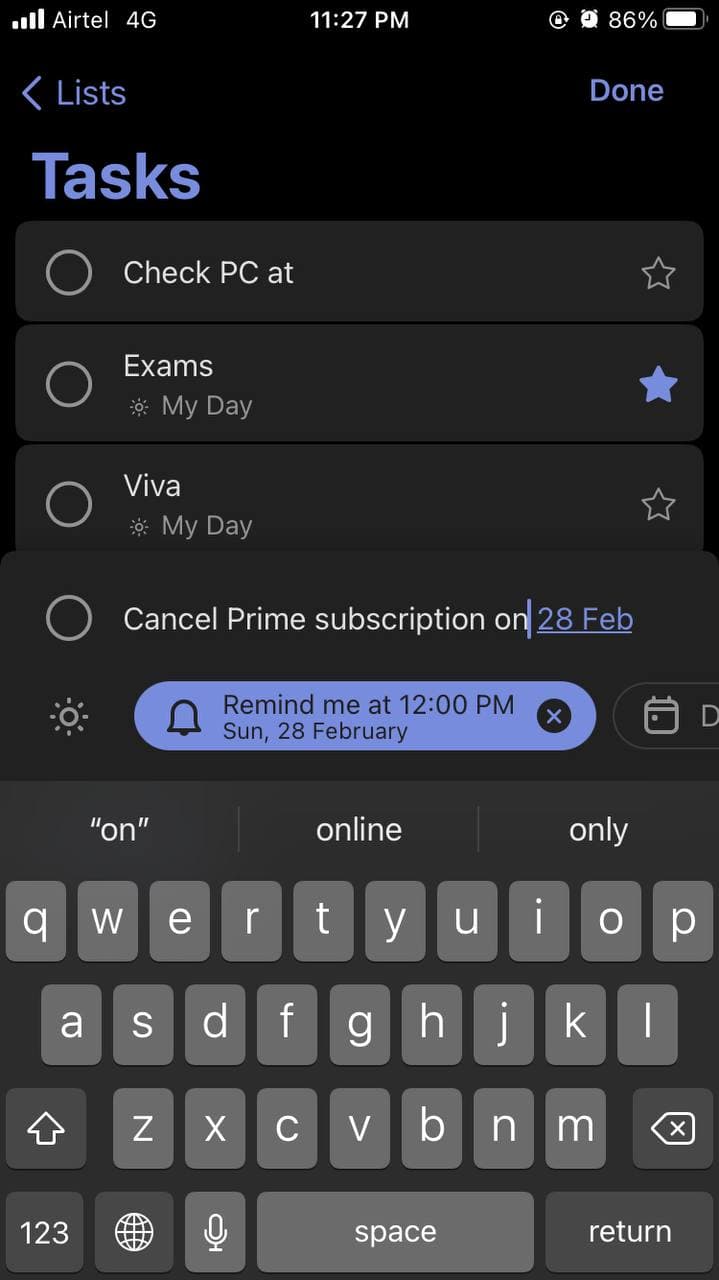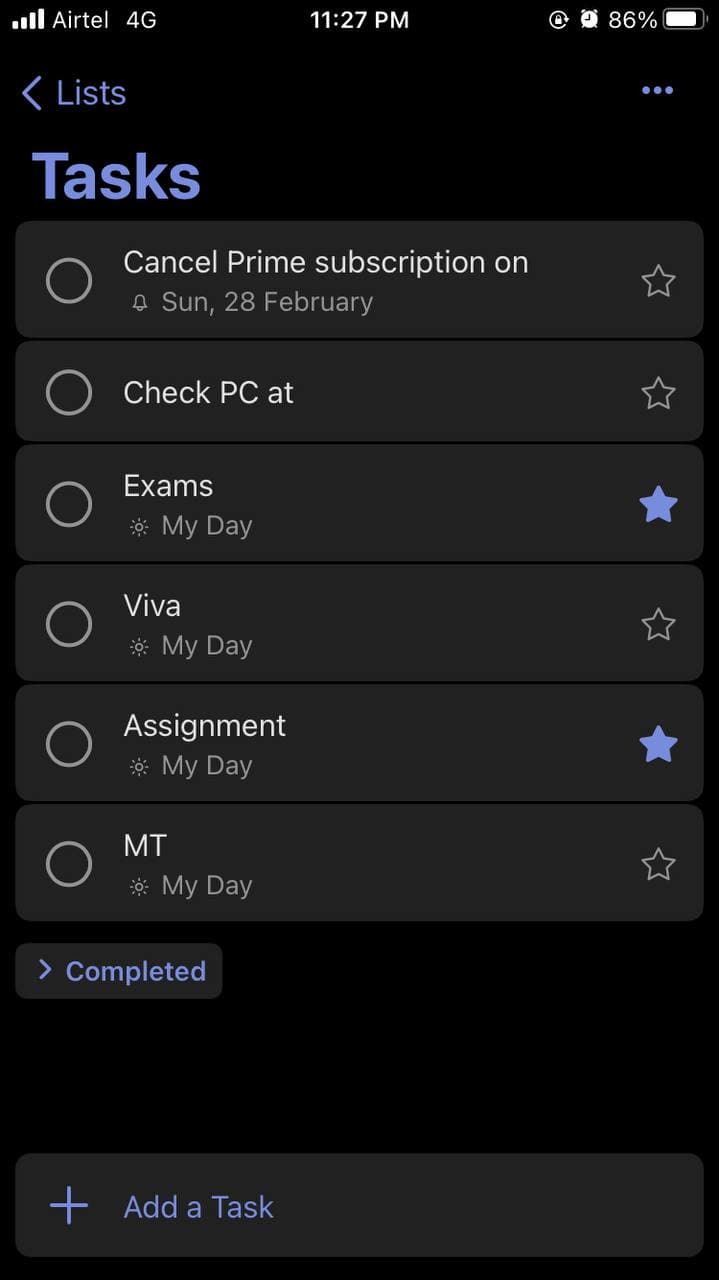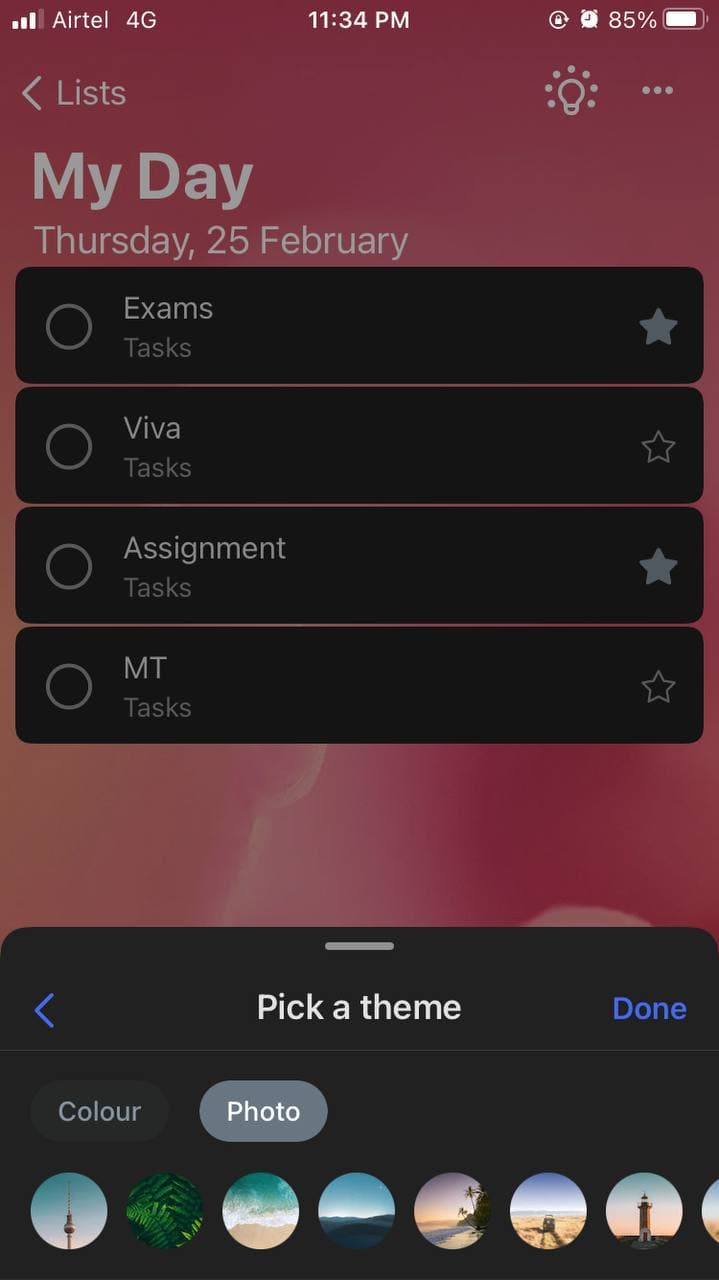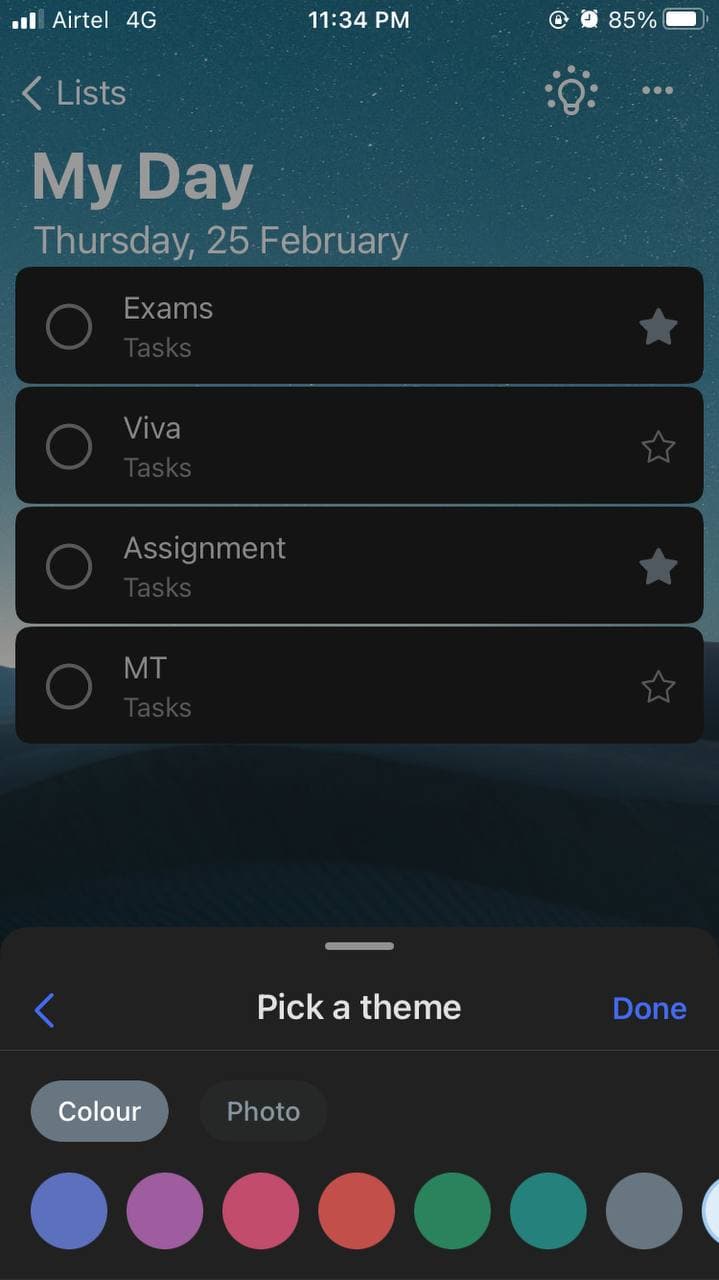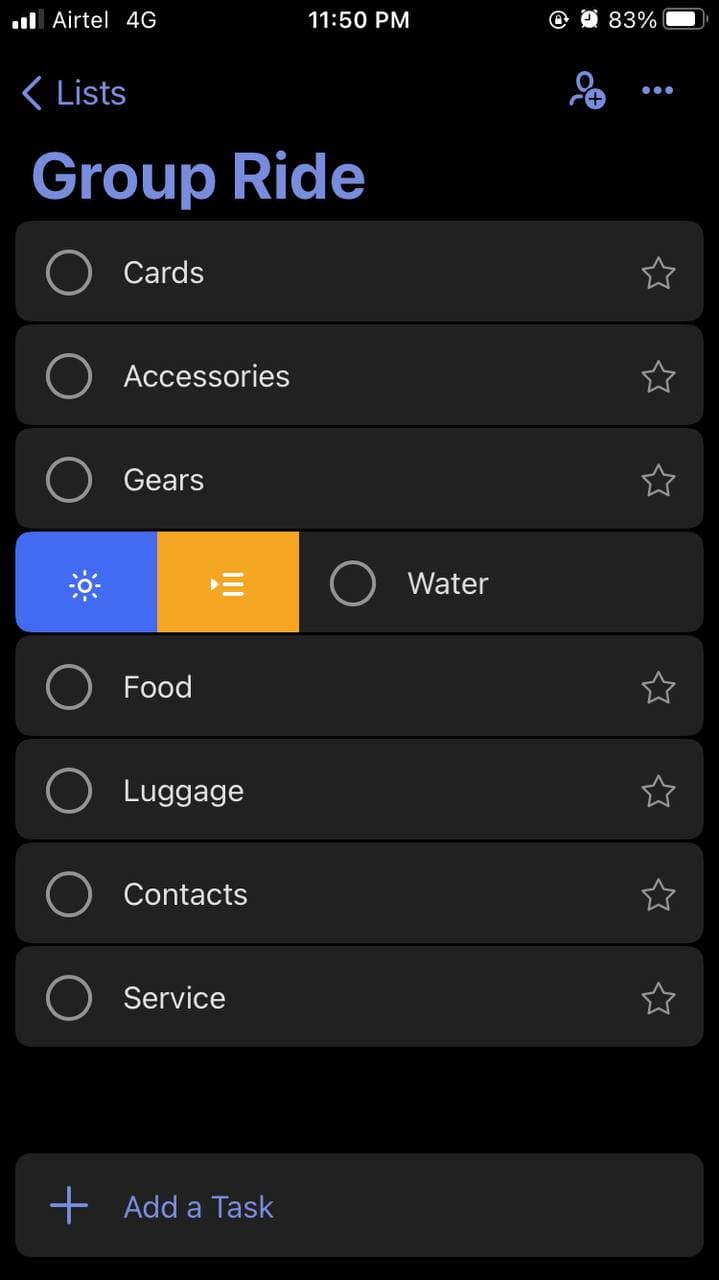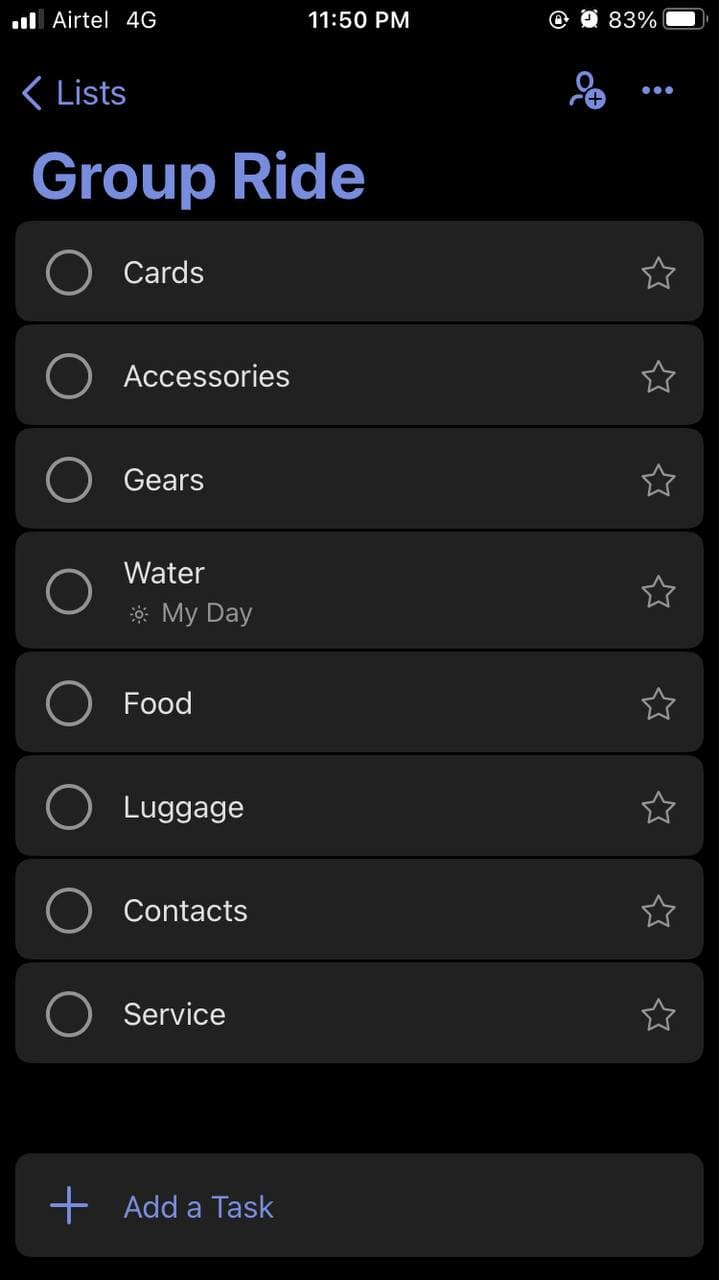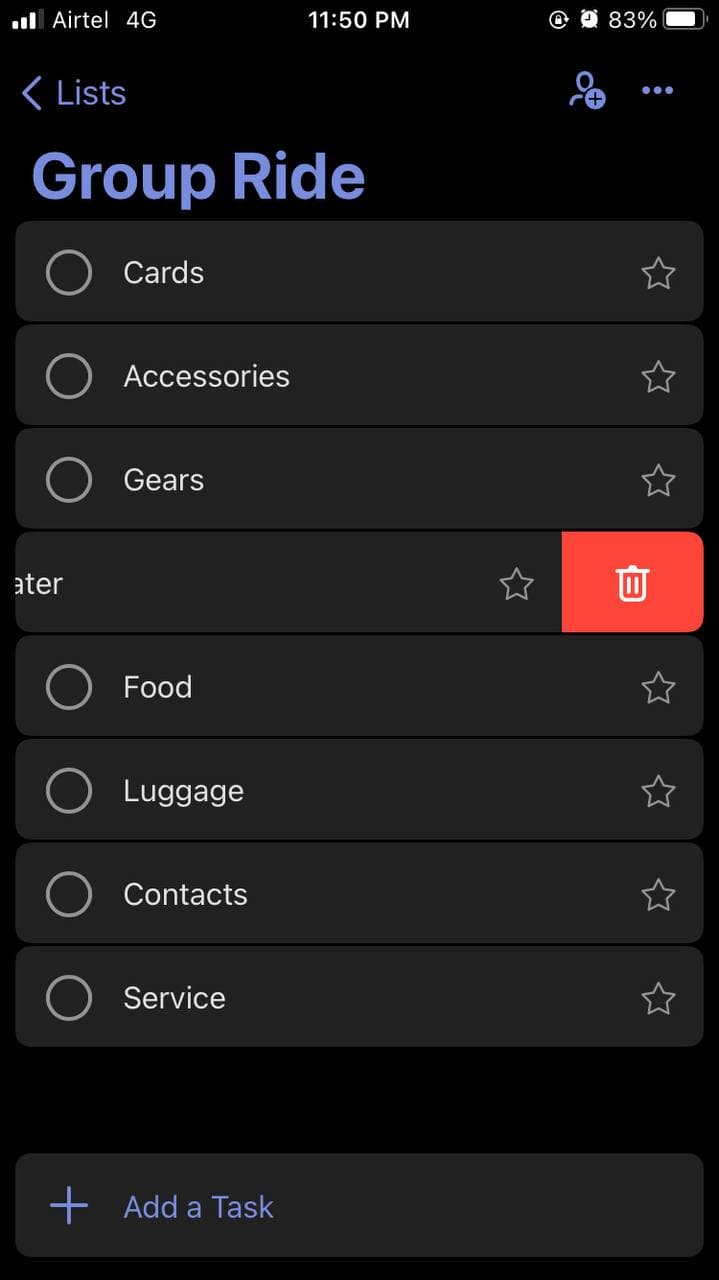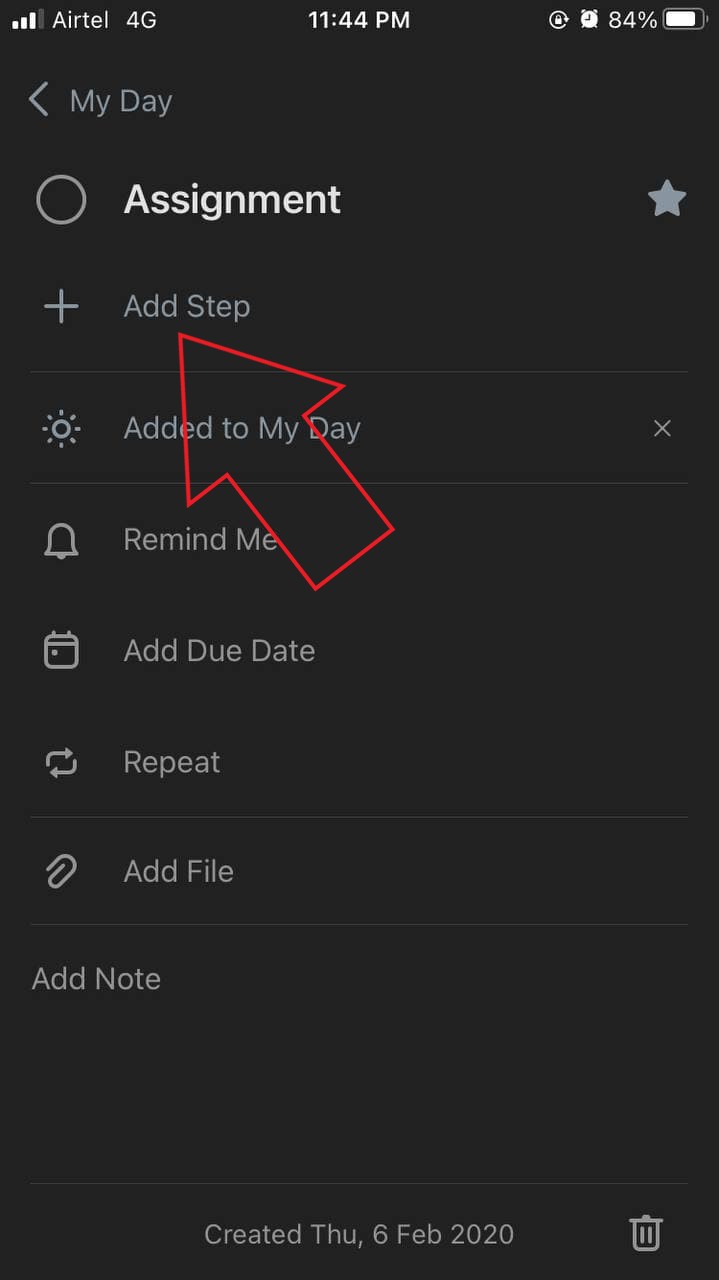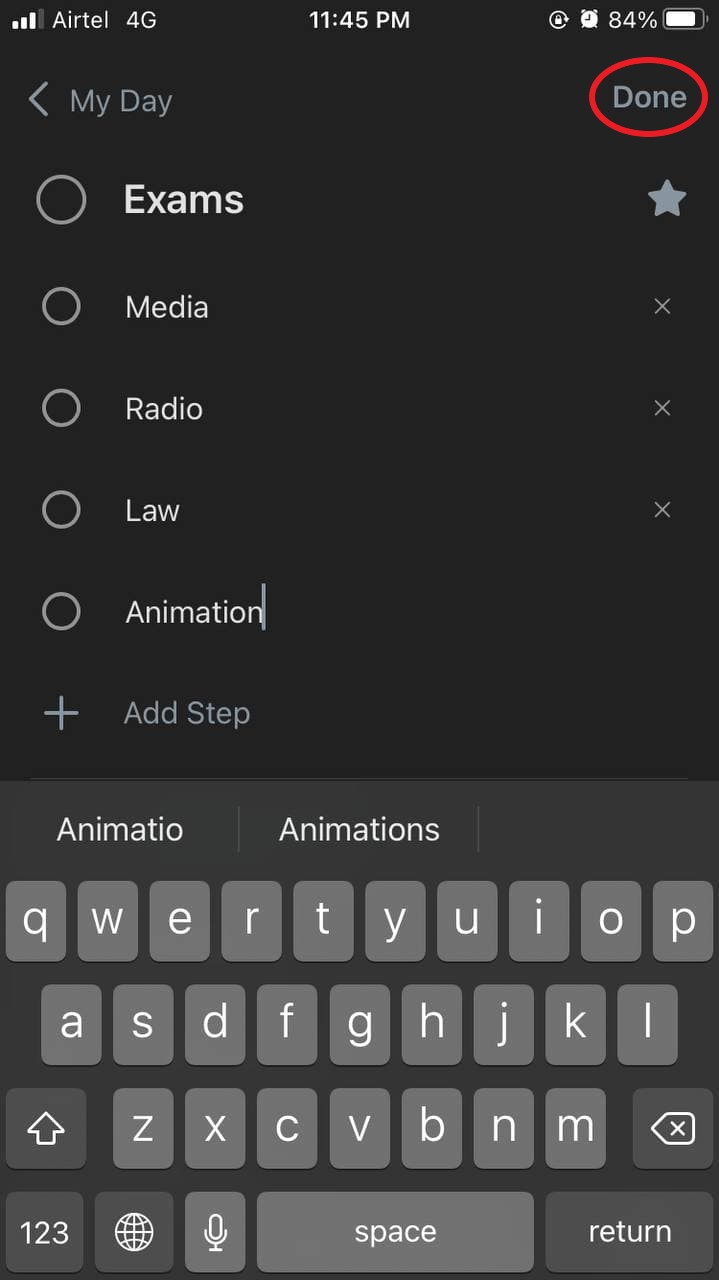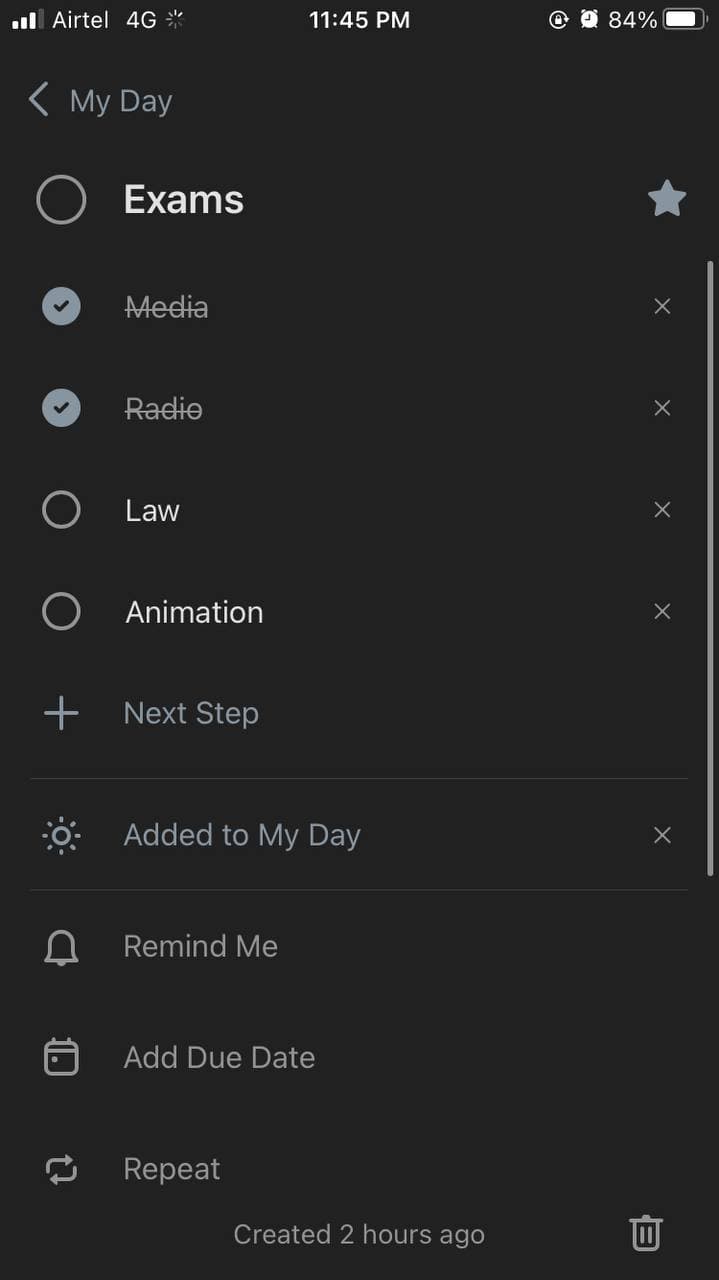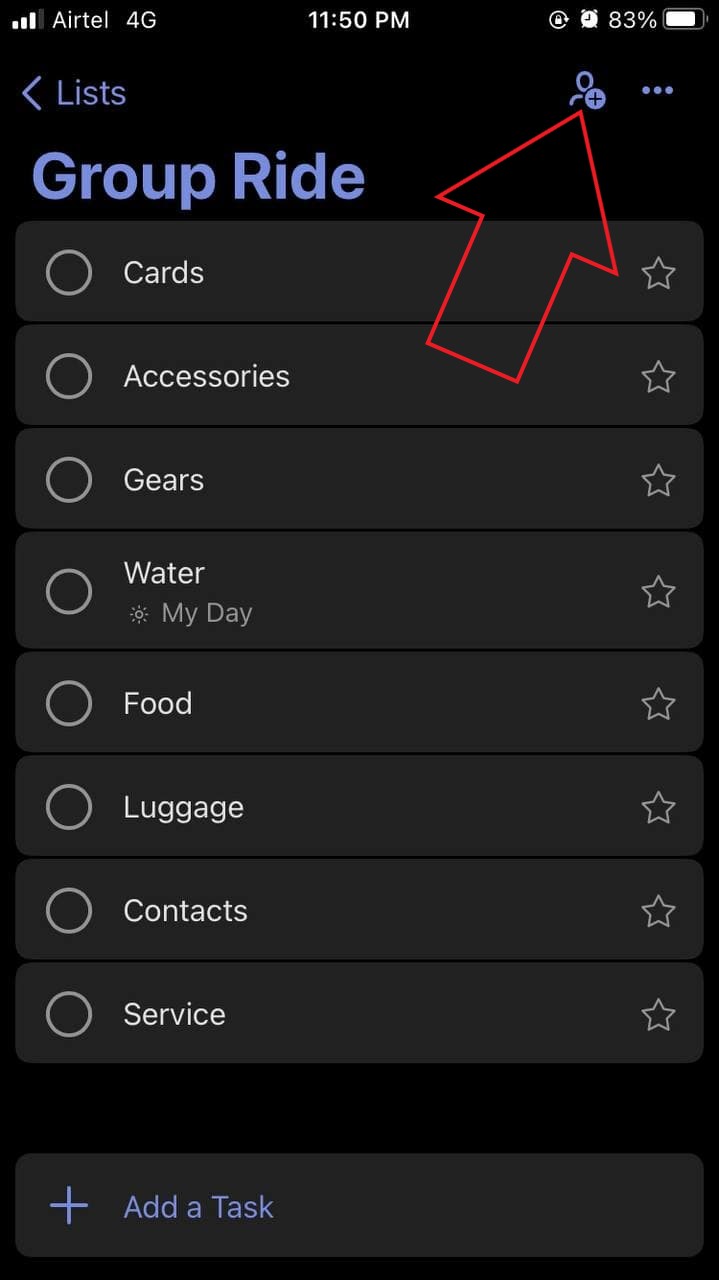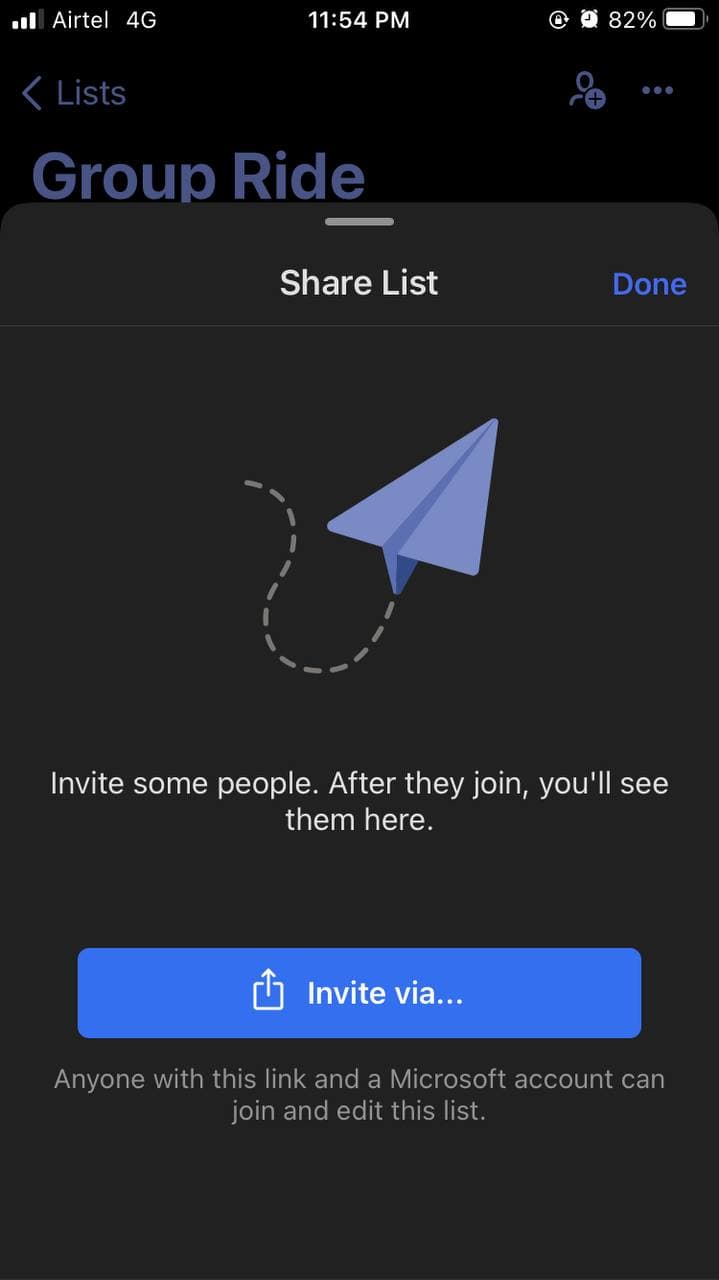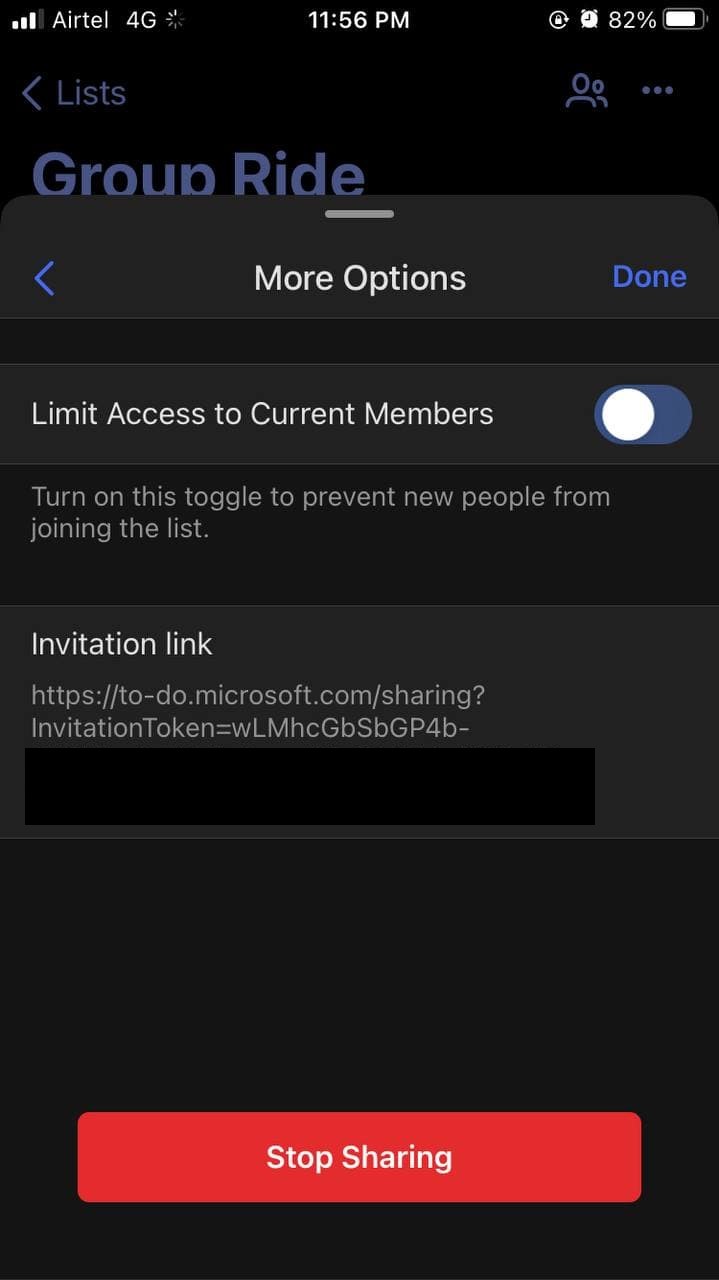10 лучших советов и подсказок Microsoft To-Do для iOS
Гайд в разделе iPhone "10 лучших советов и подсказок Microsoft To-Do для iOS" содержит информацию, советы и подсказки, которые помогут изучить самые важные моменты и тонкости вопроса….
Microsoft To-Do — одно из самых популярных приложений со списками дел для iOS и других платформ. Его можно использовать для составления списков дел, создания напоминаний, заметок и т. д. Кроме того, он также содержит несколько удобных скрытых функций для повышения вашей производительности. Вот десять лучших советов и рекомендаций Microsoft To-Do для iOS, которые вы можете использовать на своем iPhone.
Советы и рекомендации Microsoft To-Do для iOS (iPhone/iPad)
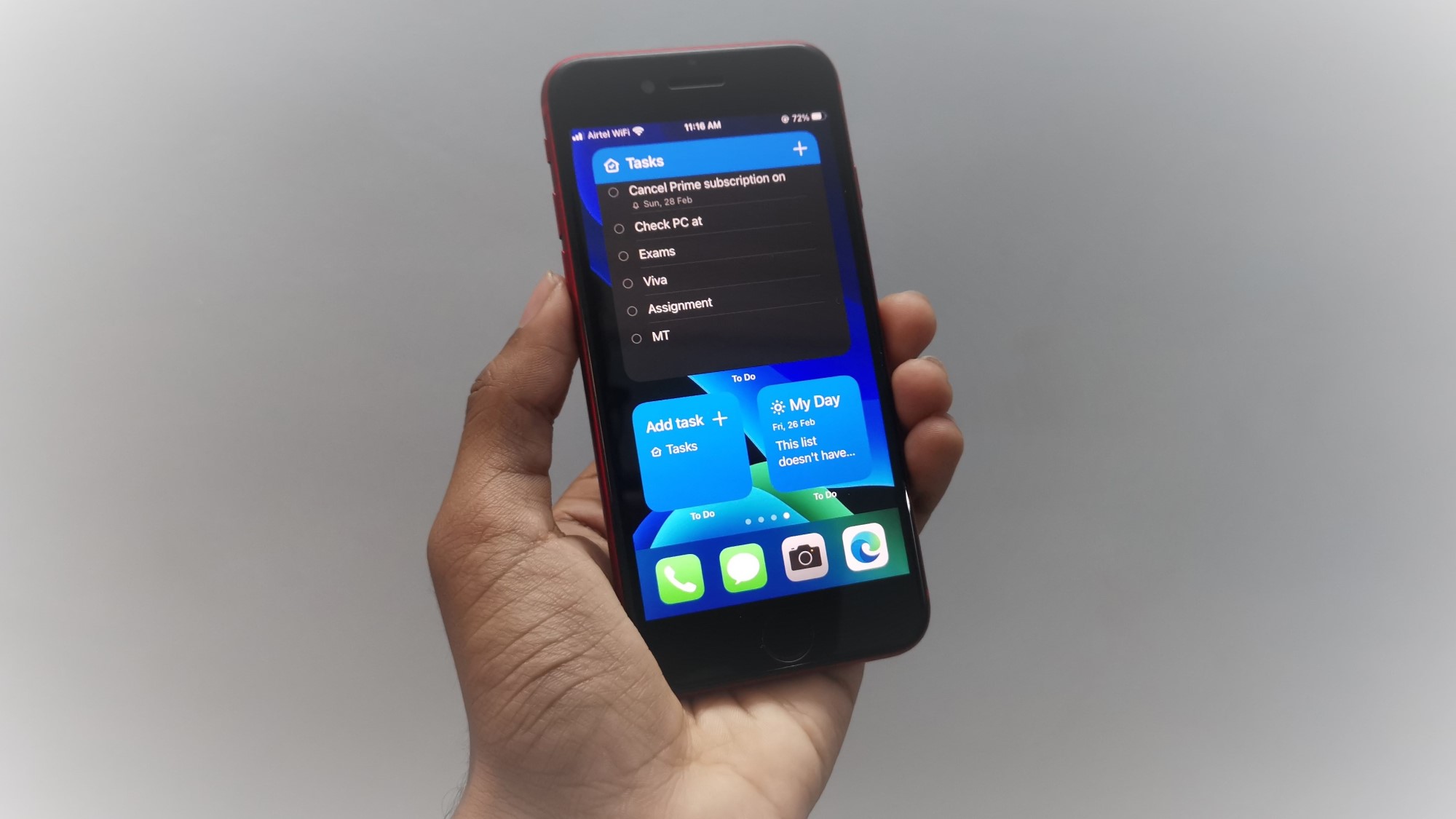
Для iOS доступно несколько приложений для управления задачами.Тем не менее, Microsoft To-Do является одним из очень популярных благодаря множеству предлагаемых функций. Он имеет простой и понятный интерфейс, а также отличные функции и интеграцию с Outlook.
Ниже приведены несколько полезных советов и приемов Microsoft To-Do, которые вы можете использовать на своем iPhone, чтобы получить максимальную отдачу от работы. приложения.
1.Мой день
Многие люди предпочитают планировать следующий день, чтобы выполнить все задачи эффективно и в соответствии с графиком. В разделе «Мой день» Microsoft To-Do показан план на день. Сюда вы можете добавить все задачи, запланированные на день.
Задания автоматически исчезнут после полуночи. Кроме того, вы можете ежедневно просматривать список задач и свой прогресс. Вы также можете переназначить незавершенные задачи на следующий день.
2. Ярлыки контекстного меню
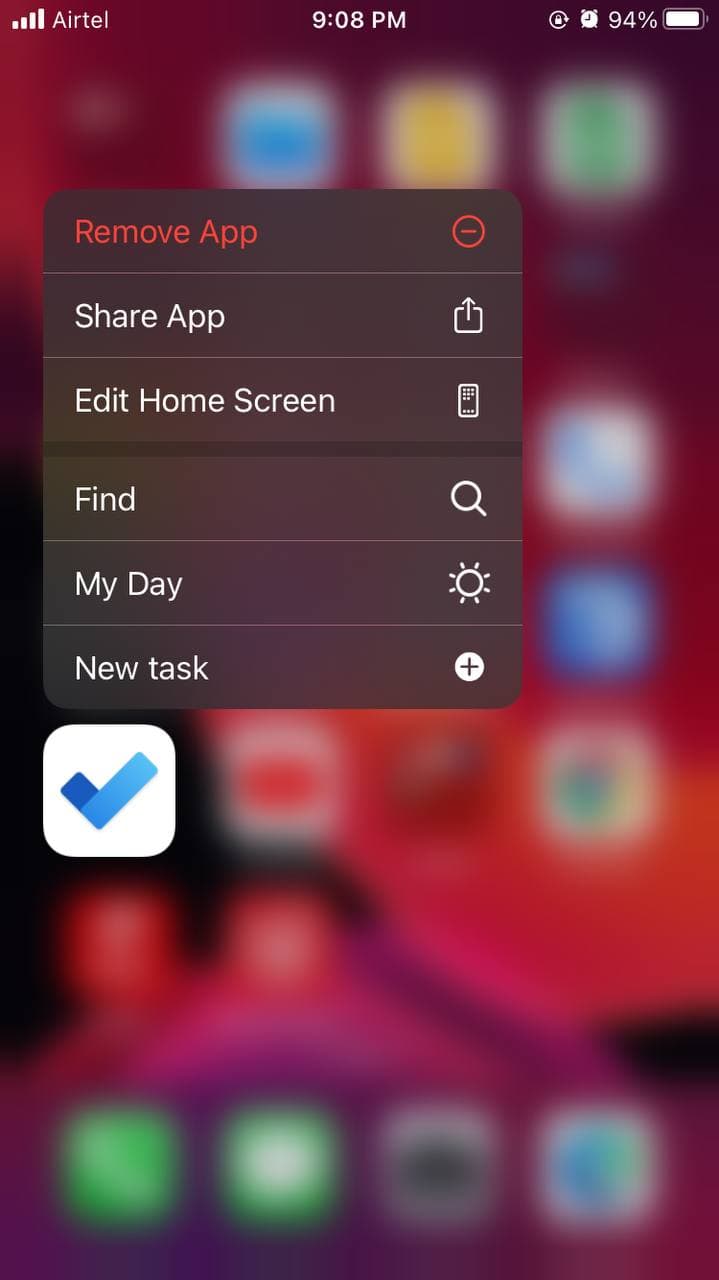
iOS поддерживает ярлыки контекстного меню, при которых вы долго нажимаете на приложение на главном экране или в библиотеке приложений и переходите к нужному действию.
Длительное нажатие на Microsoft To-Do на главном экране открывает плавающее меню с ярлыками для Поиска, открытия Мой день и Создайте Новую задачу. Вы можете использовать эти параметры для быстрого поиска в списках, просмотра плана на день или добавления новой задачи.
3. Виджеты Microsoft To-Do для iOS 14
Microsoft добавила поддержку виджетов главного экрана в последней версии iOS.Чтобы добавить виджеты, нажмите и удерживайте место на главном экране вашего iPhone, а затем щелкните значок + в правом верхнем углу. Найдите «To-Do» или прокрутите вниз, чтобы найти виджеты из Microsoft To-Do и выбрать виджет по вашему выбору.
Убедитесь, что вы используете последнюю версию Microsoft To-Do.В настоящее время в iOS 14 можно добавить до трех типов виджетов To-Do:
- Виджет ваших задач
- Виджет «Мой день»
a. Ваши задачи
Виджет «Ваши задачи» позволяет выбирать и просматривать задачи из списка по вашему выбору. Вы можете использовать виджет в двух размерах. Средний виджет показывает список ваших задач. С другой стороны, большой виджет показывает список ваших задач, сроки выполнения и другие детали.
Вы можете изменить список виджетов, нажав и удерживая его и нажав «Редактировать виджет».
b. Виджет «Мой день»
Виджет «Мой день» показывает первое задание дня. Чтобы открыть или просмотреть другие задачи, вы можете нажать в любом месте виджета — откроется полный список «Мой день» в Microsoft To-Do.
c. Виджет «Добавить задачу»
С помощью виджета «Добавить задачу» вы можете быстро добавить задачу в список выбора без необходимости открывать приложение To-Do.Нажмите в любом месте виджета, чтобы добавить новую задачу в список. Чтобы изменить список, в который добавляются задачи, нажмите и удерживайте виджет и воспользуйтесь опцией «Редактировать виджет».
4. Ярлыки Siri
Быстрые команды Siri упрощают сложные задачи на вашем iPhone и сводят их к одному действию. И, к счастью, Microsoft To-Do включает в себя несколько удобных ярлыков Siri.Чтобы добавить ярлыки Siri для задач:
- Откройте Microsoft To-Do на своем iPhone.
- Нажмите на изображение своего профиля на странице правом верхнем углу.
- На следующем экране выберите Быстрые команды Siri.
- Здесь нажмите Добавить задачу и добавьте специальную фразу, чтобы сообщить Siri о добавлении новой задачи.
- Аналогично нажмите Открыть список
- Точно так же нажмите Открыть список
- Strong> и добавьте собственную фразу, с помощью которой вы сможете сказать Siri открыть список.
Вы можете настроить, в какой список вы хотите добавлять задачи или какой список вы хотите открыть, с помощью обоих ярлыков . Вы также можете добавить несколько ярлыков для нескольких списков.
5.Автоматические предложения
Когда вы добавляете задачу, Microsoft To-Do автоматически разбивает ее на части, чтобы понять дату и время.Например, если вы наберете «Отменить подписку Prime Video 28 февраля» или «Проверить компьютер в 12 часов ночи», программа автоматически определит событие, привязанное к времени, и предложит вам установить напоминание на это время или дату.
Просто нажмите предложение на основе времени при добавлении задачи, и оно автоматически добавит напоминание на нужную дату или время. Это избавляет вас от необходимости вручную устанавливать дату и время для каждой задачи.
6.Пометить электронное письмо как задачу
Как и другие продукты Microsoft, Microsoft To-Do тесно интегрирован с собственной почтой Outlook. Если вы получили электронное письмо с определенной задачей, вы можете пометить его как задачу. После этого электронное письмо будет добавлено в ваш список дел.
Например, если вы пометите электронное письмо о счете за электроэнергию как задачу, To-Do автоматически напомнит вам об этом в установленный срок. .
7.Изменить тему приложения
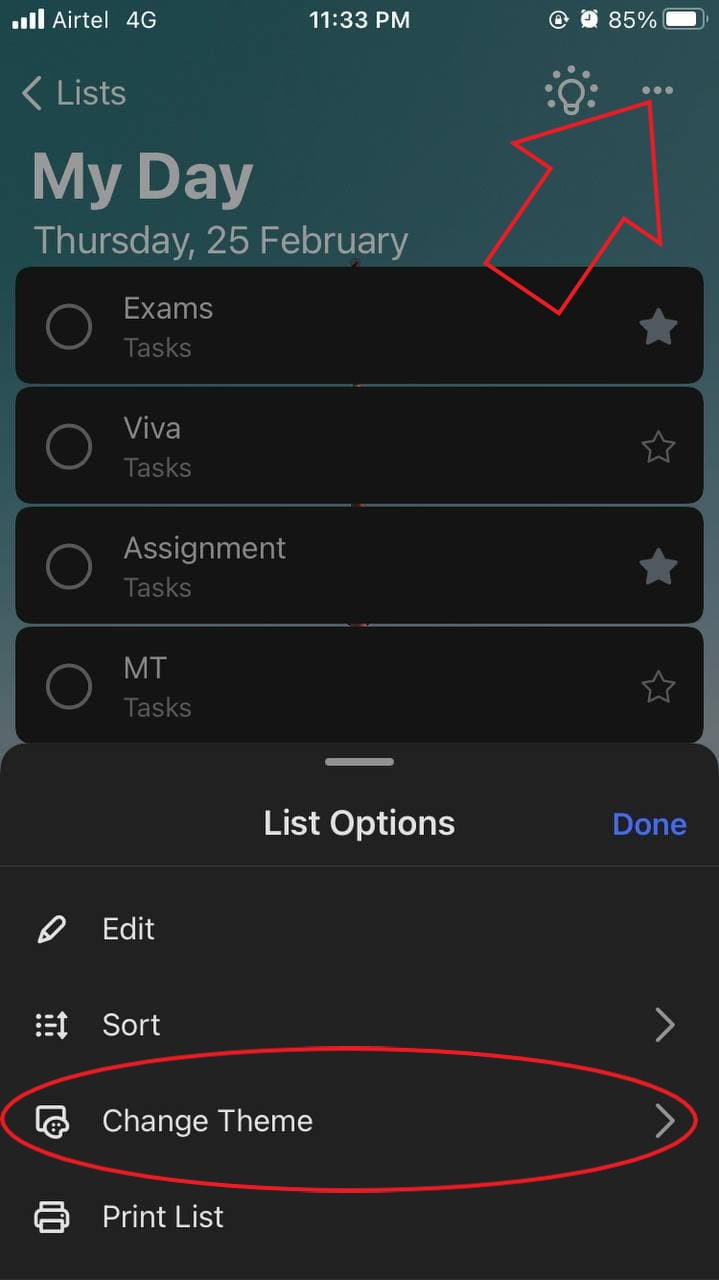
Ну, кто не любит настройку? Если вам надоел фон по умолчанию, вы можете выбрать одну из множества встроенных тем для отдельных списков в Microsoft To-Do.Все, что вам нужно сделать, это открыть список, нажать три точки в правом верхнем углу и нажать Изменить тему.
Здесь вы можете установить цвета или фотографии по вашему выбору. в качестве фона списка. Однако вы пока не можете добавлять изображения из галереи. В любом случае, текущий вариант темы тоже хорош.
8.Используйте жесты смахивания
Microsoft To-Do поддерживает простые жесты смахивания для удаления задачи или добавления ее в «Мой день». Вы можете провести пальцем влево по задаче, чтобы добавить ее в «Мой день». Аналогично, вы можете провести пальцем вправо, чтобы удалить задачу.Это поможет вам быстро организовать все, вместо того, чтобы тратить время на перебор вариантов.
9. Создание подзадач
Возможно, у вас есть сложные задачи, которые могут состоять из нескольких шагов.В этом случае вы можете упростить задачу, добавив подзадачи. Чтобы создать подзадачу, коснитесь задачи и нажмите Добавить шаг. Затем добавьте все шаги, включенные в задачу, и нажмите Готово в правом верхнем углу.
Теперь вы можете отмечать подзадачи одну за другой по мере их завершения. Основная задача не будет отмечена как выполненная, пока вы не выполните все подзадачи. Вы также можете вручную перетащить подзадачи и изменить их порядок в зависимости от их важности.
10.Поделитесь своим списком с другими
В ваших списках часто могут участвовать другие люди, например, вы управляете проектом, в рамках которого у других есть разные обязанности.Чтобы все могли отслеживать выполнение групповой задачи, вы можете добавить своих коллег или других людей в список дел.
Для этого откройте список и коснитесь значка «Пригласить» в правом верхнем углу. Затем пригласите людей с помощью SMS или платформ обмена мгновенными сообщениями. Приглашенные люди могут присоединиться и редактировать список. Все, что им нужно, — это учетная запись Microsoft.
После того, как все необходимые люди будут добавлены, вы можете запретить присоединению любого нового участника в настройках «Управление доступом».Вы также можете прекратить делиться списком с другими, используя опцию «Запретить общий доступ» в разделе «Управление доступом».
Подведение итогов: советы и подсказки для Microsoft To-Do на iOS
Это были некоторые полезные советы Microsoft Выполняйте советы и рекомендации для iOS, чтобы повысить свою продуктивность. Из всех мне больше всего нравятся автоматические предложения: иногда они мне очень пригодятся. В любом случае, какая из функций вам нравится больше всего? Дайте мне знать в комментариях ниже.
Кроме того, прочтите 5 лучших приложений со списками дел без рекламы для Android и iOS.
Вы также можете подписаться на нас, чтобы получать мгновенные технические новости по адресу
em>Новости Google или для получения советов и подсказок, обзоров смартфонов и гаджетов присоединяйтесь к группе Telegram GadgetsToUse или для получения последних видеообзоров подпишитесь на GadgetsToUse Канал на YouTube.